- Kunnskapsdatabase
- Konto og oppsett
- Integrasjoner
- Bruk markedsføringsarrangementer
Bruk markedsføringsarrangementer
Sist oppdatert: 25 november 2025
Bruk markedsføringshendelser i HubSpot for å få en konsistent oversikt over markedsføringshendelsene dine på ett sted. HubSpot kan samle markedsføringshendelser fra visse tilkoblede apper, eller du kan legge til kontakter til en markedsføringshendelse gjennom en import.
Hvis du for eksempel organiserer et webinar i Microsoft Teams, synkroniseres webinarets detaljer og deltakerinformasjon automatisk til et markedsføringsarrangement i HubSpot. Hvis du organiserer et fysisk arrangement, kan du manuelt opprette et markedsføringsarrangement i HubSpot og importere deltakerlisten.
Abonnement påkrevd Hvis du har en Marketing Hub Professional- eller Enterprise-konto , kan du også knytte markedsføringshendelser til HubSpot-kampanjer for å holde oversikt over hendelsens ytelse og bidrag til kampanjen din.
Opprett markedsføringsarrangementer
Tillatelser påkrevd Kontoadgangstillatelser er nødvendige for å manuelt opprette markedsføringshendelser og installere apper i kontoen din.
Hvis du har GoToWebinar,Eventbrite, Microsoft Teams-webinarer eller Zoom installert, trenger du ikke å opprette markedsføringshendelser for webinarer manuelt. Alle webinarhendelser synkroniseres til markedsføringshendelser.
Slik oppretter du manuelt et markedsføringsarrangement (for eksempel et fysisk arrangement du har organisert):
- Gå til Markedsføring > Arrangementer i HubSpot-kontoen din.
- Øverst til høyre klikker du på Opprett markedsføringshendelse.
- I panelet til høyre angir duegenskapene til begivenheten. Les mer om hvordan du tilpasser egenskapene som vises.
- Klikk på Opprett for å opprette markedsføringshendelsen.
Når du har opprettet et markedsføringsarrangement, kan du fortsette med å importere deltakerne på arrangementet.
Registrer kontakter til markedsføringsarrangementer med arbeidsflyter (BETA)
Abonnement påkrevd Du må ha et Professional- eller Enterprise- abonnement for å kunne bruke arbeidsflyter.
Brukarbeidsflyt-handlingen Registrer kontakt til et markedsføringsarrangement(BETA) for å automatisk registrere kontakter til markedsføringsarrangementer i HubSpot. Hvis du regelmessig arrangerer markedsføringsarrangementer, vil dette hjelpe deg med å effektivisere registreringsprosessen for arrangementet. Du kan for eksempel sette opp en arbeidsflyt som automatisk legger til en kontakt til et markedsføringsarrangement så snart de sender inn et HubSpot-skjema.
Merk: Denne arbeidsflyt-handlingen kan bare brukes for markedsføringsarrangementer som er opprettet manuelt i HubSpot. Den kan ikke brukes for arrangementer som er synkronisert gjennom integrasjoner.
Slik konfigurerer du arbeidsflyt-handlingen:
- Gå til Automatisering > Arbeidsflyter i HubSpot-kontoen din.
- Klikk pånavnet påen eksisterende arbeidsflyt elleropprett en ny arbeidsflyt.
- Angi utløsere for registrering. Du kan for eksempel velge et bestemt skjema som utløser for registrering.
- Klikk på+-ikonetfor å legge til en handling.
- I venstre panel, underMarkedsføring, klikker du påRegistrer kontakt til et markedsføringsarrangement.
- Fra rullegardinmenyenMarkedsføringsarrangementvelger dumarkedsføringsarrangementet duvil registrere kontakter for.
- I feltetRegistreringsdatovelger du endato ikalenderen eller tilordner feltet til en eksisterende kontaktdataprop. Dette trinnet er valgfritt. Hvis du ikke velger en dato eller hvis feltet er tilordnet en tom prop, vil datoen og klokkeslettet da kontakten kommer inn i arbeidsflyten bli brukt i stedet.
- Klikk deretter påLagrefor å legge til handlingen i arbeidsflyten.
- Øverst til høyre i arbeidsflyteditoren klikker du påGjennomgå og slå på.
- Gjennomgå arbeidsflytkonfigurasjonen. Klikk deretter påSlå på arbeidsflyt for å slå på arbeidsflyten.
Når arbeidsflyten er aktivert, vil den automatisk legge til alle kontakter som sender inn skjemaet til markedsføringsarrangementet.
Vis markedsføringsarrangementer
Merk: Markedsføringshendelser vises bare på indekssiden for markedsføringshendelser når de har minst én påmeldt. Hvis en hendelse ikke har noen påmeldte, vises ikke markedsføringshendelsen.
Arrangementer opprettet via API-en for markedsføringsarrangementer, Eventbrite, Zoom, Microsoft Teams-webinarer eller GoToWebinar vises på indekssiden for markedsføringsarrangementer. Som standard synkroniseres alle webinararrangementer med markedsføringsarrangementer i HubSpot. Hvis synkroniseringen er slått av for et bestemt arrangement på innstillingssiden for den tilkoblede appen, synkroniseres ikke det arrangementet med HubSpot. Hvis du vil at webinar-arrangementet skal synkronisere data til HubSpot, men ikke vil at det skal vises som et markedsføringsarrangement, kan du slette arrangementet fra indekssiden for markedsføringsarrangementer.
Slik viser du en markedsføringshendelse i HubSpot:
- Gå til Markedsføring > Arrangementer i HubSpot-kontoen din.
- Klikk på navnet på en markedsføringshendelse i tabellen for å få tilgang til flere detaljer.
-
- Venstre sidefelt viser informasjon om hendelsen, inkludert status for hendelsen og en lenke til vertsplattformen for hendelsen. Du kan også vise egenskaper og deres historikk:
- For å vise alle hendelsesegenskaper, klikker du på Vis alle egenskaper.
- For å se historikken til hendelsens egenskapsverdier, klikker du på Vis egenskapshistorikk.
- Oversiktsdelen viser antall registrerte deltakere, avmeldte deltakere og antall personer som deltok på hendelsen.
- Klikk på det respektive antallet kontakter for å se hvem som har registrert seg, avmeldt seg og deltatt på arrangementet.
- Avsnittet Tilknyttet kampanje viser hvilke kampanjer som er tilknyttet markedsføringsarrangementet.
- Klikk pånavnet på kampanjen for å se den.
- Avsnittet Lister viser alle segmenter som er opprettet ved hjelp av markedsføringsarrangementsfiltre knyttet til det spesifikke arrangementet.
- Klikk pånavnet på hvert segment for å vise det.
- Venstre sidefelt viser informasjon om hendelsen, inkludert status for hendelsen og en lenke til vertsplattformen for hendelsen. Du kan også vise egenskaper og deres historikk:
Merk: For registreringer vil HubSpot alltid telle hver registrering, selv om en registrering ble utført og deretter kansellert.
Opprett et segment av kontakter for markedsføringshendelser
Du kan opprette segmenter basert på markedsføringshendelser. Du kan for eksempel opprette et segment for å vise alle kontakter som deltok på en bestemt hendelse. Segmentet viser resultater for deltakere som er synkronisert via markedsføringshendelsesappen din eller importert manuelt.
Slik oppretter du et segment som er spesifikt for et markedsføringsarrangement:
- På HubSpot-kontoen din navigerer du til CRM > Segmenter.
- Klikk på Opprett segment øverst til høyre.
- I panelet til venstre velger du Kontakterfor åopprette et segment med kontakter.
- Klikk påNeste øverst til høyre.
- Klikk på Legg til filter.
- Klikk på fanen Hendelser og velg Markedsføringshendelser.
- Velg ett av følgende markedsføringshendelsesfiltre:
-
- Deltakelsens varighet
- Registrert for markedsføringsarrangement
- Avmeldt markedsføringsarrangement
- Deltok på markedsføringsarrangement

- Fortsett å konfigurere segmentfilteret.
- For å lagre segmentet ditt, klikker du på Gjennomgå og lagre øverst til høyre for å konfigurere segmentdetaljene.
Lær mer om segmentfiltre for markedsføringshendelser.
Analyser markedsføringsarrangementer i attribusjonsrapporter
Abonnement påkrevd Det kreves et Marketing Hub Enterprise-abonnement for å spore markedsføringshendelser i rapporter om inntektsattribusjon.
For å bruke markedsføringshendelsesdata i attribusjonsrapporter, må en bruker medkontoadgangstillatelser aktivere markedsføringshendelsesdatakildene i innstillingenefor sporing og analyse.
- I HubSpot-kontoen din klikker du på settings innstillinger-ikonet i den øverste navigasjonslinjen.
- I menyen i venstre sidefelt navigerer du til Sporing og analyse > Tilskrivning.
- I delen Markedsføring klikker du for å slå på Markedsføringsarrangement registrert og Markedsføringsarrangement deltatt på på.
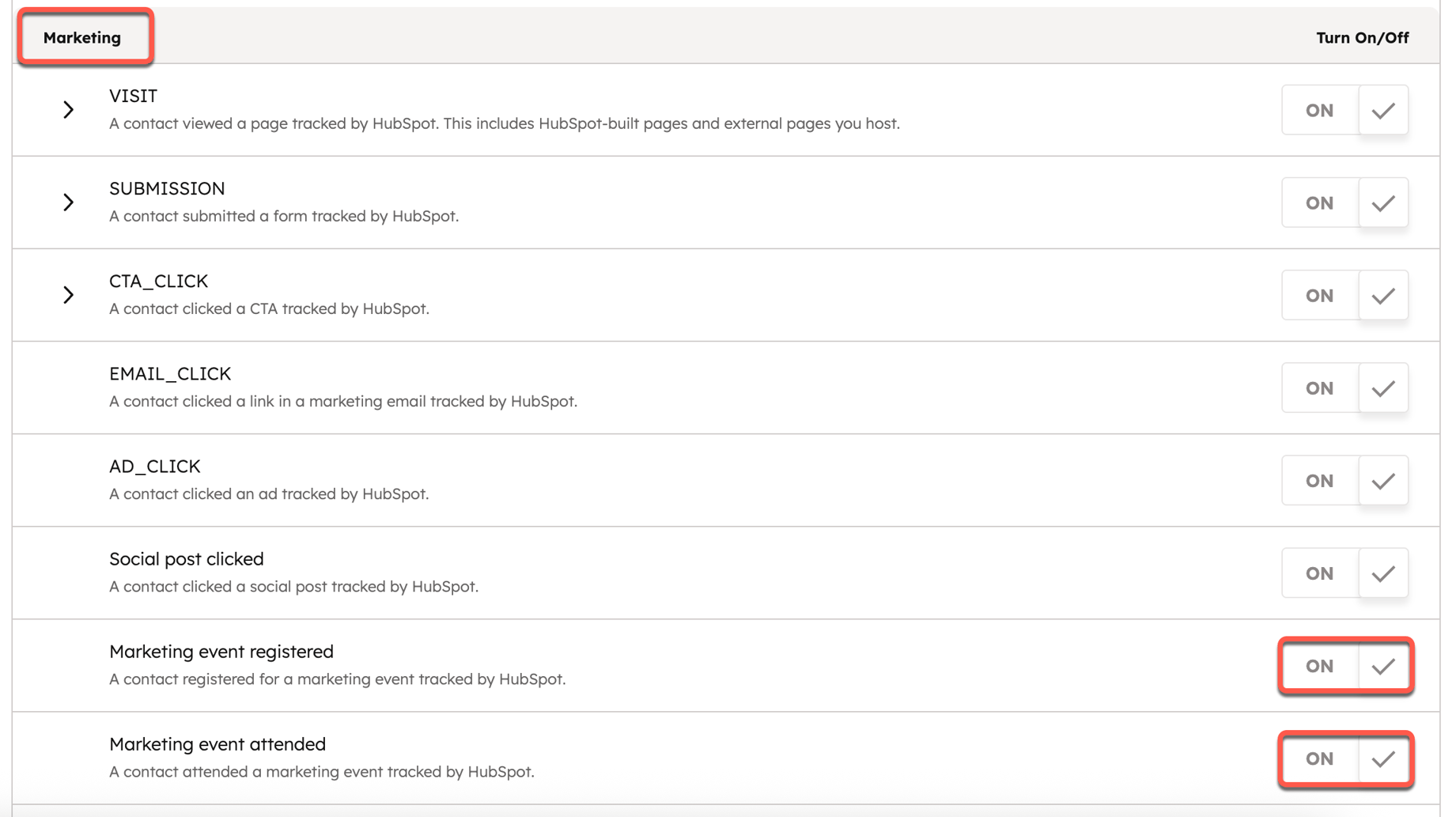
- Klikk påLagre.
- I dialogboksen klikker du på Lagre og start behandling.
Hvis en kontakt er knyttet til en avsluttet avtale, vil alle markedsføringshendelser som de har deltatt på eller registrert seg for, få kreditt for å ha generert inntekter og vises i inntektsattribusjonsrapportene dine.
Lær mer om hvordan du oppretter multi-touch-inntektsattribusjonsrapporter. Du kan også bruke markedsføringshendelser i en reiserapport.
Analyser markedsføringshendelser i den tilpassede rapportgeneratoren
Abonnement påkrevd Du må ha et Professional- eller Enterprise-abonnement for å kunne opprette tilpassede rapporter.
Hvis du er markedsfører eller arrangementansvarlig og trenger å analysere og rapportere om resultatene og engasjementet til markedsføringshendelsene dine, kan du opprette en tilpasset rapport ved å bruke markedsføringshendelsesanalyse, markedsføringshendelsesdeltakelse eller markedsføringshendelser som primær datakilde. Lær mer om hvordan du oppretter en tilpasset rapport.
